很多朋友来问我如何让Win10桌面显示默认图标?桌面上看不到我的电脑、回收站、控制面板等。接下来分享一下Win10桌面显示默认图标的相关教程。我希望它能帮助你。
Win10桌面显示默认图标怎么办?事实上,Win10桌面上显示的默认图标很容易因为使用过程中的系统错误而丢失。那么当出现这个问题的时候,你知道我们应该做什么吗?只要我们按照以下步骤操作就可以解决这个问题
Win10桌面上显示默认图标
右键桌面空白处,选择“个性化”,打开“个性化”设置窗口,切换到“主题”设置界面
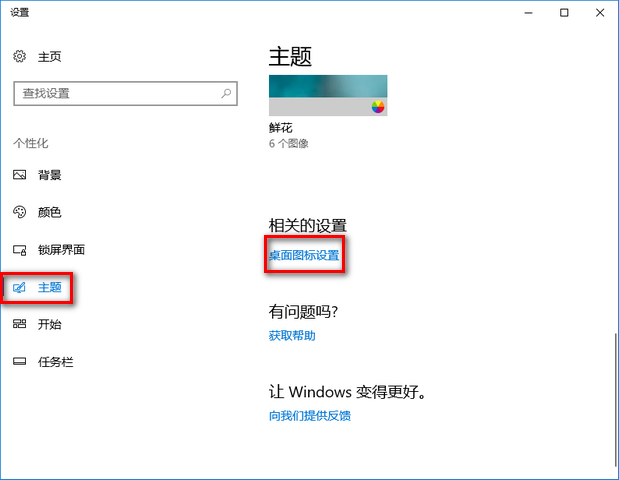 win10显示默认图标(图1)
win10显示默认图标(图1)
在右侧窗口的“相关设置”中找到“桌面图标设置”,点击打开“桌面图标设置”窗口。
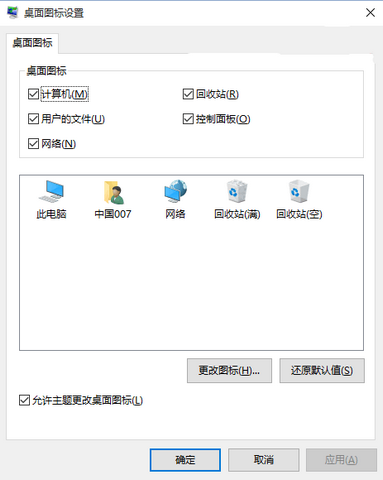 win10显示默认图标(图2)
win10显示默认图标(图2)
默认只勾选“回收站”,勾选“计算机、用户文件、控制面板、网络”等选项,点击“确定”按钮,
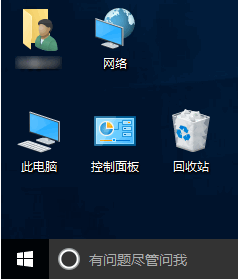 win10显示默认图标(图3)
win10显示默认图标(图3)
这样,Win10桌面上就会显示“本电脑、控制面板、网络、用户的文件”图标。是不是很简单呢?如果你有兴趣,可以尝试一下。
分享到: